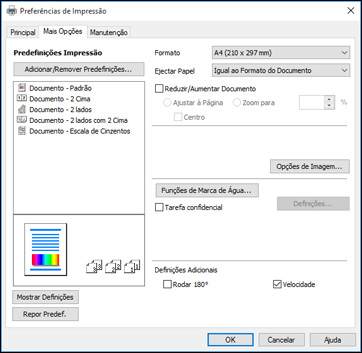Você pode
selecionar uma variedade de opções adicionais de leiaute e
impressão para seus documentos ou fotos na guia Mais opções.
Observação: Para
mais informação sobre uma configuração, clique nela com o botão
direito do mouse e selecione Ajuda.
- Para
alterar o tamanho de seu documento impresso ou foto, selecione
Reduzir/Aumentar Documento e
selecione uma destas opções de dimensionamento.
- Selecione a opção Ajustar à Página para dimensionar a sua imagem para que caiba no papel colocado. Selecione o tamanho do seu documento ou foto como a opção de Formato e o tamanho do papel como a opção de Ejectar Papel. Se quiser centralizar a imagem no papel, selecione a opção Centro.
- Selecione a opção Zoom para para reduzir ou aumentar o seu documento ou foto uma percentagem específica. Selecione a percentagem no menu %.
-
Selecione uma das seguintes opções de correção de cor:
- Selecione Automático para ajustar automaticamente a nitidez, o brilho, o contraste e a saturação da cor da sua imagem.
- Selecione Personalizado e clique no botão Avançado para ajustar manualmente a configuração de correção de cores ou para desativar o gerenciamento de cores no software da impressora.
- Selecione Opções de Imagem para acessar configurações adicionais para melhorar as imagens impressas.
- Para
adicionar as seguintes características, clique no botão
Funções de Marca de Água:
- Marca de Água: adiciona uma marca d'água visível
a seu documento.
Observação: Clique no botão Adic./Apagar para criar a sua marca d'água e clique no botão Definições para personalizar a marca d'água.
- Cabeçalho/Rodapé: adiciona informações como data
e hora à parte superior ou inferior do seu documento.
Observação: Clique em Definições para personalizar o texto e a posição do cabeçalho e rodapé.
- Marca de Água: adiciona uma marca d'água visível
a seu documento.
- Para
adicionar uma senha à sua tarefa de impressão, marque a caixa de
seleção Tarefa confidencial e depois
digite uma senha. Tarefas confidenciais são guardadas na memória do
produto sem serem impressas. Para imprimir, digite a senha para a
tarefa confidencial no painel de controle do produto.
Observação: Tarefas confidenciais são eliminadas da memória do produto após a impressão.
- Selecione quaisquer opções de configuração adicionais para personalizar a sua impressão.